| 本ページには広告が含まれています。本コンテンツ経由で商品・サービスの申込みがあった場合、企業から送客手数料を受け取ることがあります。 |
Windows 11 バージョン24H2を利用している環境で、KB5054156を適用することで、短時間かつ再起動1回のみで「25H2」へアップグレードできます。これは「Enablement Package(有効化パッケージ)」と呼ばれる仕組みで、新機能自体はすでにインストール済みの状態にあり、それを有効にするための“スイッチ”のような役割を果たします。本記事ではKB5054156の仕組み、注意点、そして万が一発生する可能性のあるトラブルとその対処法を専門的な視点で解説します。
自力でのデータ復旧はリスクが大きく、誤操作や物理障害が発生する可能性もあります。データ復旧専門業者は無料診断を提供しており、安心して依頼できます。編集部が厳選した業者をまとめていますので、ぜひ参考にしてください。
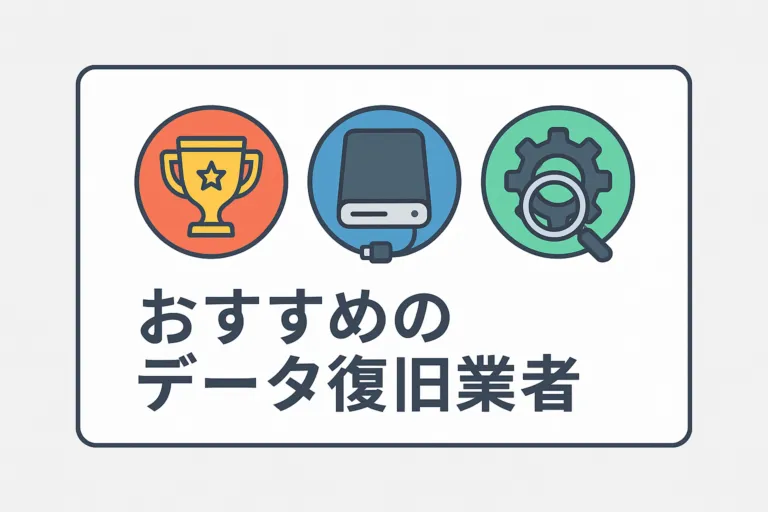
KB5054156で発生する可能性のある問題と原因
KB5054156は、通常の累積更新プログラムと異なり、すでにPC内に導入されている新機能群を「有効化」するだけのパッケージです。リスクは非常に低いとされていますが、以下のような環境や条件により、思わぬ問題が発生する可能性があります。
必要な前提パッチが未適用の状態で実行した
KB5054156を正常に適用するには、2025年8月末に配信された「KB5064081」以降の品質更新プログラムがインストールされている必要があります。これが未適用の状態で有効化パッケージのみを適用しようとすると、アップグレードが失敗する原因になります。
Windows Updateで有効化に失敗する
一部の端末では、Windows UpdateからKB5054156が正しく適用されず、「25H2」へのアップグレードが保留または失敗する現象が確認されています。更新サーバーの混雑やキャッシュ破損、設定の不整合などが影響している可能性があります。
有効化後にシステムが不安定になる
KB5054156自体は軽量ですが、アップグレード後にドライバや一部ソフトウェアとの互換性が崩れ、稀に起動不良や動作の遅延が発生することがあります。これらは25H2の新仕様との相性問題に起因しており、特に業務端末では注意が必要です。
アップグレード後にストレージが認識されない
KB5054156の適用により、内部的にシステム構成が切り替わる関係で、ごく一部の環境においてSSDや外付けHDDが突然認識されなくなるケースがあります。ストレージが「未割り当て」と表示されたり、「初期化が必要です」と警告が出る場合は、誤った操作を避け、慎重な対応が求められます。
問題提起と注意点
KB5054156はあくまで“有効化”を行うための軽量なパッチですが、適用環境によっては思わぬトラブルを引き起こすことがあります。特に起動不能やストレージ障害などが起きた場合、操作を誤るとデータが失われる可能性もあるため、次に示す対処法を参照してください。
自力で修復する場合のリスク

▶ 誤った操作でファイル構造を壊してしまう
▶ 不適切な復元処理でデータが上書きされてしまう
▶ 専門知識がないまま対応し状態を悪化させてしまう
ストレージデバイスの自力での修復は非常に難しく、誤った方法で作業を進めると、データが完全に失われるリスクがあります。安全にデータを復旧させたい場合、データ復旧業者に依頼することが確実です。編集部が厳選したおすすめ業者は下記のボタンからご参照ください。
KB5054156関連のトラブル対処法
以下に、KB5054156適用時や適用後に想定される問題ごとの具体的な対処法を示します。
前提パッチが未適用でエラーになる場合
KB5064081以降の累積更新プログラムを先に適用することで、KB5054156のインストールが可能になります。
- KB5064081以降の累積更新を確認・適用
累積更新の確認と適用手順
- [設定] → [Windows Update] を開く
- [更新履歴]で「KB5064081」以降が適用済みか確認
- 未適用の場合は[更新プログラムのチェック]をクリック
- 再起動後、KB5054156を再試行
Windows UpdateでKB5054156が適用されない
Windows Update経由での取得に失敗する場合、手動でMicrosoft Updateカタログからダウンロードしてインストールする方法が有効です。
- Microsoft Updateカタログから手動ダウンロード
- ローカルインストール後に再起動
KB5054156の手動インストール手順
- https://www.catalog.update.microsoft.com にアクセス
- 「KB5054156」と検索し、該当するバージョンをダウンロード
- msuファイルをダブルクリックして実行
- インストール完了後に再起動
アップグレード後にシステムが不安定な場合
動作が不安定になった場合は、システム復元またはリカバリオプションの使用を検討します。ドライバとの競合が原因であることが多いため、特にグラフィックやネットワークドライバは更新推奨です。
- 復元ポイントを利用して元の状態に戻す
- ドライバの最新バージョンに更新
復元ポイントでシステムを戻す手順
- [スタート] → 「復元ポイントの作成」と検索
- [システムの復元]を選択し、適用前の日付を選択
- 画面の指示に従って復元を実行
ストレージが認識されない・未割り当てと表示される場合
KB5054156適用後、HDDやSSDが「未割り当て」や「初期化が必要」と表示された場合、自力で初期化せず、データの保持を最優先に対応する必要があります。
- ディスク管理画面で状態を確認
- 初期化やフォーマットは絶対に行わない
- データ復旧の専門業者に相談
デバイス未認識時の対応手順
- [スタート]を右クリック → [ディスクの管理]を開く
- 該当ストレージの状態が「未割り当て」か確認
- 初期化やフォーマットはせず、電源を落とす
- データ復旧専門業者に相談
専門業者に相談・依頼する
ここまでの対処法を試しても改善できなかった場合、機器に重大なエラーや物理的な故障が生じている可能性が高いです。この場合、続けて使用すると損傷がひどくなり、復旧できなくなる可能性があります。さらに、自力で分解したり復旧作業を行うのも状態が悪化するケースが多いです。少しでもデータを失いたくない方は速やかに専門業者に相談することをおすすめします。
おすすめのデータ復旧専門業者
データ復旧の専門業者を選ぶときには以下の項目が特に重要です。
▶ 復旧の経験が豊富
さまざまなメーカーや機種に対応できるかをチェックしましょう。
▶ 無料で初期診断を提供
費用がかかる前に復旧の可能性や状態を確認でき、リスクを減らせます。
▶ 最先端の復旧技術と設備を備えている
特に物理障害の場合、クリーンルームでの対応が可能かを確認することが重要です。
すべてに対応しているサイバーセキュリティ総研おすすめのデータ復旧業者はデジタルデータリカバリーです。
デジタルデータリカバリー

デジタルデータリカバリーは、14年連続国内売上No.1の最大手のデータ復旧専門業者です。
復旧率は91.5%とかなり高い技術力を有しており、RAID復旧のノウハウを持ったエンジニアが複数名チームとなって対応することで、早期に破損個所のすべての特定ができ、修復を行うことができます。
また2021年には、HDDの最難関障害である「スクラッチ障害」の復旧技術や、SSDやSDカードのような「メモリ媒体」の復旧技術が評価され、東京都の経営革新優秀賞を受賞しました。その復旧技術・設備が詰まっている復旧ラボは見学が可能です。
また、累積の相談件数は46万件を超え、官公庁や大手企業との取引実績も豊富です。さらに、依頼されたものの8割を48時間以内に復旧するスピードも優秀です。
24時間365日の受付対応に加え、機器は全国5拠点への持ち込み・配送・出張と臨機応変に対応してくれます。相談から見積もりが無料で行えるため、データ復旧専門業者の選定に困っていたら、まずは最大手であるデジタルデータリカバリーへ相談することをおすすめします。
| 持ち込み拠点 | 東京/六本木(本社)、神奈川、愛知、大阪、福岡 | 取り引き実績 | 官公庁や大手企業を含めた累積46万件の相談実績 |
| 報酬体系 | 原則成功報酬制 | 無料サービス | 相談・初期診断・見積もりまで無料(デジタルデータリカバリーへの配送も無料) |
| 復旧期間 | ・最短当日に復旧完了 ・約80%が48時間以内に復旧完了 | 出張対応 | あり(法人のみ) |
| セキュリティ | ISO27001/Pマーク/外部委託警備員のチェック/NDA締結 | 対応メディア | RAID機器(NAS/サーバー)、パソコン(ノート/デスクトップ)、外付けHDD、SSD、USBメモリ、ビデオカメラ、SDカード・レコーダー等記憶媒体全般 |
| 復旧料金 | ◇相談から見積もりまで無料 500GB未満:5,000円〜 500GB以上:10,000円〜 1TB以上:20,000円〜 2TB以上:30,000円〜 | 特長 | ・データ復旧専門業者において14年連続データ復旧国内売り上げNo.1 ・復旧率最高値91.5%の非常に高い技術力 ・官公庁や大手企業を含む累積46万件以上の相談実績 |
デジタルデータリカバリーのさらに詳しい情報は公式サイトへ

